在创建令人印象深刻的演示文稿时,时间线是一个强大的工具,可以增强叙事,突出重要事件。php小编鱼仔将指导你完成 PowerPoint 中时间线制作的每一步,从插入到自定义样式。通过遵循这步步指南,你可以轻松创建动态的时间线,让你的观众专注于你演示的进展。
插入——形状——选择直线,按住shift键,插入一条水平直线
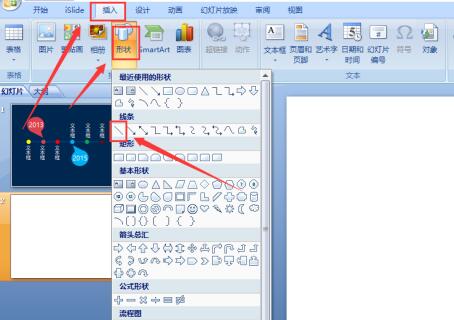
绘制好直线之后,在插入——形状——选择椭圆,按住Shift键,插入一个圆形,按住shift Ctrl键,对小圆球进行多次的水平拖拽。为了提高效率,可以1个圆拽成2个圆,2个圆拽成4个圆。
选中全部的椭圆,在格式——对齐——横向对齐,注意这里千万不要选中直线哦
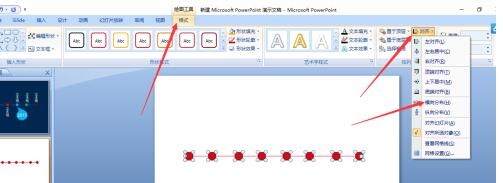
在插入——形状——选择椭圆还有一个直角三角形,将直角三角形置于椭圆的底层,调整直角三角形的位置,让整个形状变成一个逗号
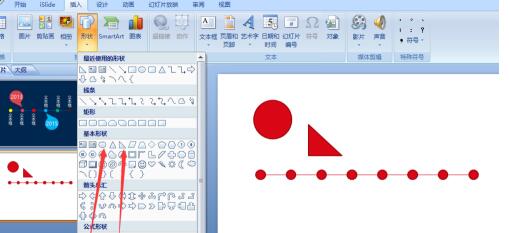
调整好之后,同时选中椭圆和直角三角形,鼠标右键选择【组合】
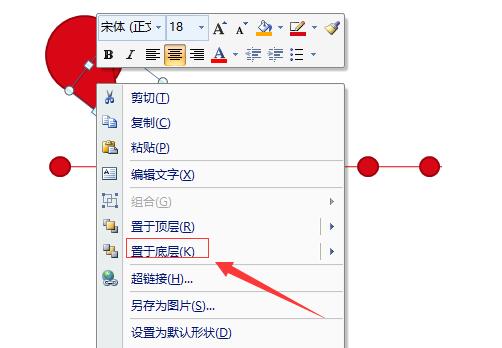
CTRL C复制一个,放在另一边,时间线就制作完成,可以根据自己PPT的风格调整时间线的颜色。
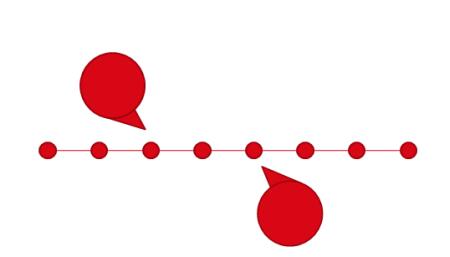
以上是PPT制作时间线的操作过程的详细内容。更多信息请关注PHP中文网其他相关文章!




